 Windows XP Service Pack 2(SP2)以降では、Internet Explorerに「情報バー」が追加されました(参考)。「情報バー」はActiveXインストールやポップアップを抑制するほか、自動ダウンロードを一時的に停止する機能があります。
Windows XP Service Pack 2(SP2)以降では、Internet Explorerに「情報バー」が追加されました(参考)。「情報バー」はActiveXインストールやポップアップを抑制するほか、自動ダウンロードを一時的に停止する機能があります。
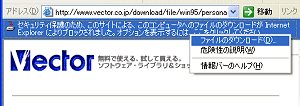 「ダウンロード」をクリックしたあと、ページが変わってもダウンロードが始まらない(「開く」「保存」のダイアログが表示されない)場合は、この停止機能が働いています。ページ上部の「情報バー」をクリックし、「ダウンロード」を選択するとダウンロードのダイアログが表示されます。
「ダウンロード」をクリックしたあと、ページが変わってもダウンロードが始まらない(「開く」「保存」のダイアログが表示されない)場合は、この停止機能が働いています。ページ上部の「情報バー」をクリックし、「ダウンロード」を選択するとダウンロードのダイアログが表示されます。
また、左側の「■ しばらく待ってもダウンロードが始まらない場合は → ここをクリックしてください」のリンクをクリックすることでも同様にダイアログが表示されます。
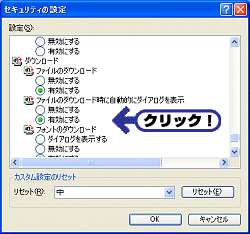 お勧めはできませんが、「ダウンロード時の一時停止機能」を解除する方法は二通りあります。
お勧めはできませんが、「ダウンロード時の一時停止機能」を解除する方法は二通りあります。
- ダウンロード時の情報バー表示を停止する
- ベクターを信頼済みサイトに追加する
いずれも、InternetExplorerの「ツール」→「インターネットオプション」→「セキュリティ」タブで設定できます。
● ダウンロード時の情報バー表示を停止する
→ 「レベルのカスタマイズ」を開き、「ダウンロード」の「ファイルのダウンロード時に自動的にダイアログを表示」を「有効にする」をチェックしてください。
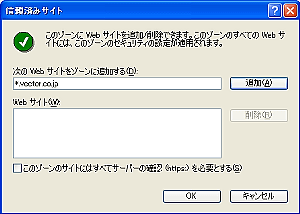 ● ベクターを信頼済みサイトに追加する
● ベクターを信頼済みサイトに追加する
→ 「信頼済みサイト」をクリックして「サイト」を開き、“*.vector.co.jp/”と入力して「追加」してください。
→ 「このゾーンのサイトにはすべてサーバーの…」のチェックは外してください。
| Internet Explorer 7(Windows Vista)をお使いの方は、上記の方法でVectorを「信頼済みサイト」に設定したのち、信頼済みサイトのセキュリティレベルを「中低」に設定してください。 |
※ その後「現在のWebページは、信頼済みサイトの一覧にあるサイトを開こうとしています…」というダイアログが出ることがありますが、GoogleAdSenceなどによるもので、許可しても問題はありません。
これらの設定変更でベクターでのスムーズなダウンロードが可能になります。なお、これらの設定についてはご自身の責任でご変更ください。
参考
・Windows XP SP2 の Internet Explorer の情報バーについて
http://support.microsoft.com/default.aspx?scid=kb;JA;843017
・"Windows XP Service Pack 2 セキュリティ強化機能搭載" についてよく寄せられる質問
http://www.microsoft.com/japan/windowsxp/sp2/faq.asp
(Last Updated : 2007.01.30)
戻る



Windows XP Service Pack 2(SP2)以降では、Internet Explorerに「情報バー」が追加されました(参考)。「情報バー」はActiveXインストールやポップアップを抑制するほか、自動ダウンロードを一時的に停止する機能があります。
「ダウンロード」をクリックしたあと、ページが変わってもダウンロードが始まらない(「開く」「保存」のダイアログが表示されない)場合は、この停止機能が働いています。ページ上部の「情報バー」をクリックし、「ダウンロード」を選択するとダウンロードのダイアログが表示されます。
お勧めはできませんが、「ダウンロード時の一時停止機能」を解除する方法は二通りあります。
● ベクターを信頼済みサイトに追加する